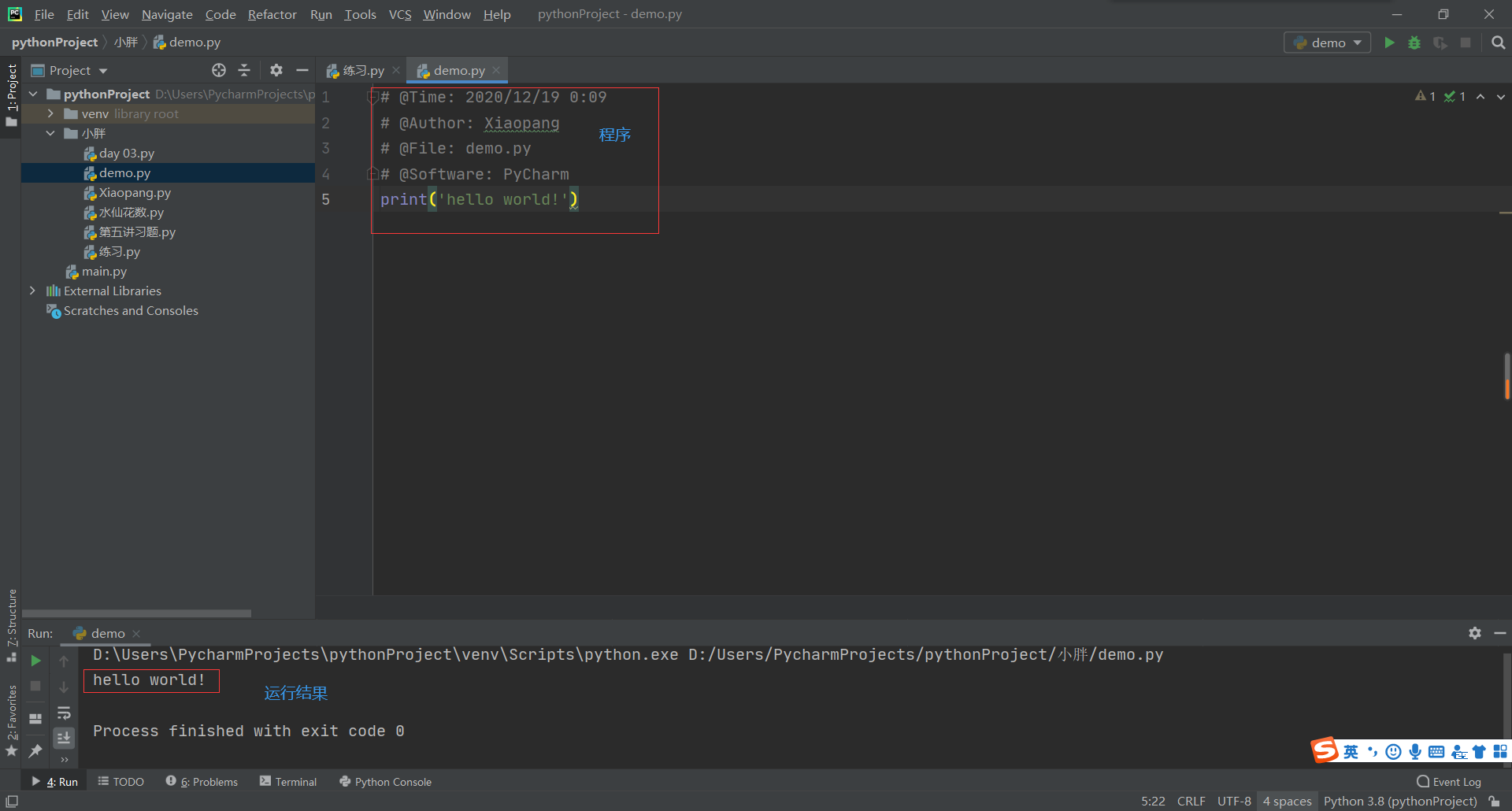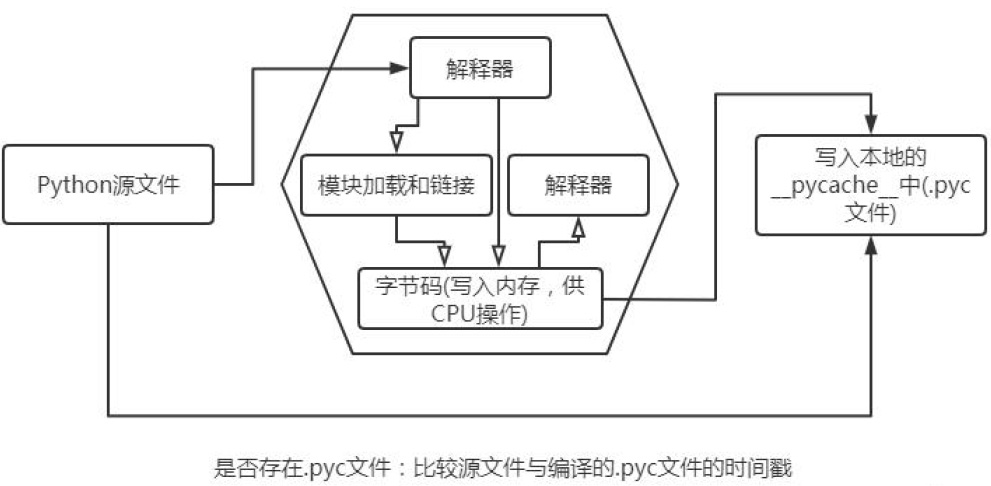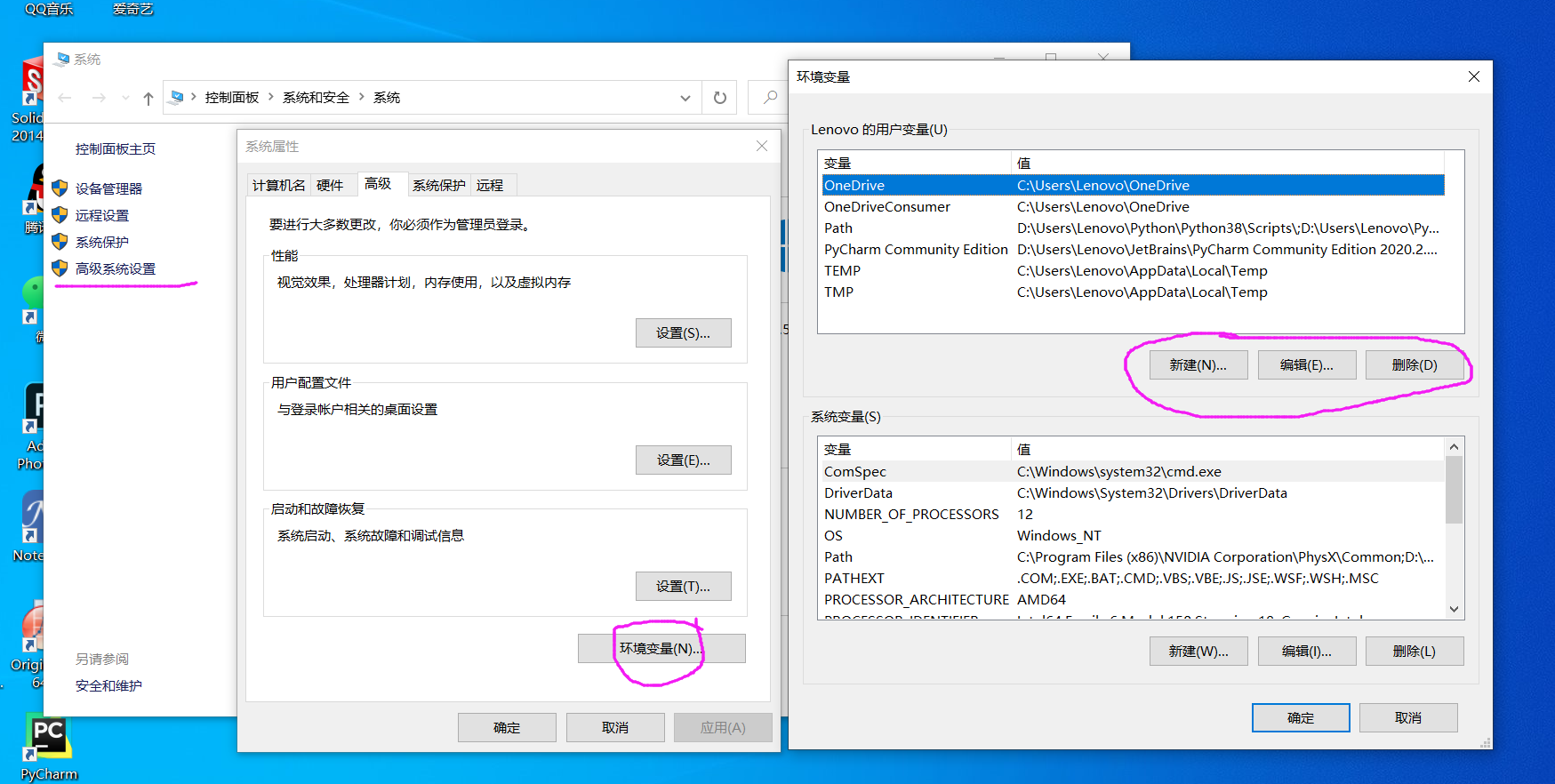预备知识
计算机语言的发展
- 机器语言—>汇编语言—>高级程序语言
- 机器语言:0和1组成的二进制数
- 汇编语言:在机器语言上发展的,利用一些简单的字母和字符串来代替二进制数
高级计算机语言:一系列指令的集合,例如 C、C++、Python、Java
编译器和解释器
都是高级语言和机器之间的翻译官,都能将将代码翻译成机器可以执行的二进制机器码,但它们的运行原理和翻译过程不同。
- 编译器:先整体编译在执行,特点是运行速度快,需更改整体内容才能重新编译,可以摆脱环境变量,代表语言是C语言。 x(源码) —>编译 —> y(编译后的机器码) 执⾏速度特别快 跨平台性⽐较差
解释器:边运行边解释,特点是运行速度慢,只需更改部分内容就可重新编译,不能够脱离环境变量,代表语言是Python。 x(源码)— >解释器 —> 解释执⾏
Python解释器种类
CPython:基于C语言开发,应用较多。
- Ipython:CPython 之上的交互式解释器,应用较多。
- PyPy:能够显著提高Python的执行速度。
- Jython:基于Java平台上的 Python 解释器。
Python版本
有python2和python3之分,python2现在不再更新,最新的版本是python2.7,而现阶段常用的是python3,python3较python2相比,更改了许多内容,但许多东西没有移植过去,至于python2和python3的区别在后期的文档中单独介绍。
交互方式
- 交互方式的种类
- 命令⾏的交互⽅式 (Text-based User Interface) TUI
- 图形界⾯化的交互⽅式 Graphical User Interfac) GUI
- 文本交互模式打开的方式(win)
- win键 + R —> CMD —> 回⻋
- 命令⾏结构
Microsoft Windows[版本 6.1.7601] —-> 版本
版权所有(c) 2009 Microsoft Corporation。保留所有权利 ---> 版权声明
C:\User\Administrator>
C: —->所在磁盘的根⽬录 (可以通过 X: 切换盘符)
\User\Administrator —-> 所在磁盘路径,当前所在的⽂件夹
> —-> 命令提示符 (在后⾯可以直接输⼊指令)
- DOS命令 | dir | 列出当前⽬录下的⽂件夹或者⽂件 | | —- | —- | | md | 创建⽬录 | | rd | 删除目录 | | cd | 进入指定目录 | | cd.. | 退回上⼀级⽬录 | | cd/ | 退回到根⽬录 | | del | 删除⽂件 | | exit | 退出dos命令 |
文本文件和字符集
文本文件
- ⽂本分类 : 纯文本、富文本
- 纯⽂本只能保存单⼀的⽂本内容,⽆法保存内容⽆关的东⻄(例如 txt⽂本⽂档)
- 富⽂本可以保存⽂本以外的东⻄(例如 有道笔记)
- 纯⽂本在计算机底层也会转换为⼆进制保存
环境变量
- 环境变量(environment variables)⼀般是指在操作系统中⽤来指定操作系统运⾏环境的⼀些参数,如:临时⽂件夹位置和系统⽂件夹位置等
- 环境变量操作
- 查看环境变量
右键计算机(此电脑),选择属性;系统界⾯左侧选择 ⾼级系统设置;选择环境变量
- 添加环境变量
通过新建按钮添加环境变量;环境变量可以有多个值 , 值与值之间⽤ 英⽂分号隔开
- 修改环境变量
通过编辑按钮来修改环境变量
- 删除环境变量
软件的安装
python安装步骤
- 进入官网 https://www.python.org/ ,下载的适应相应系统的Python,这里以Windows系统为例。
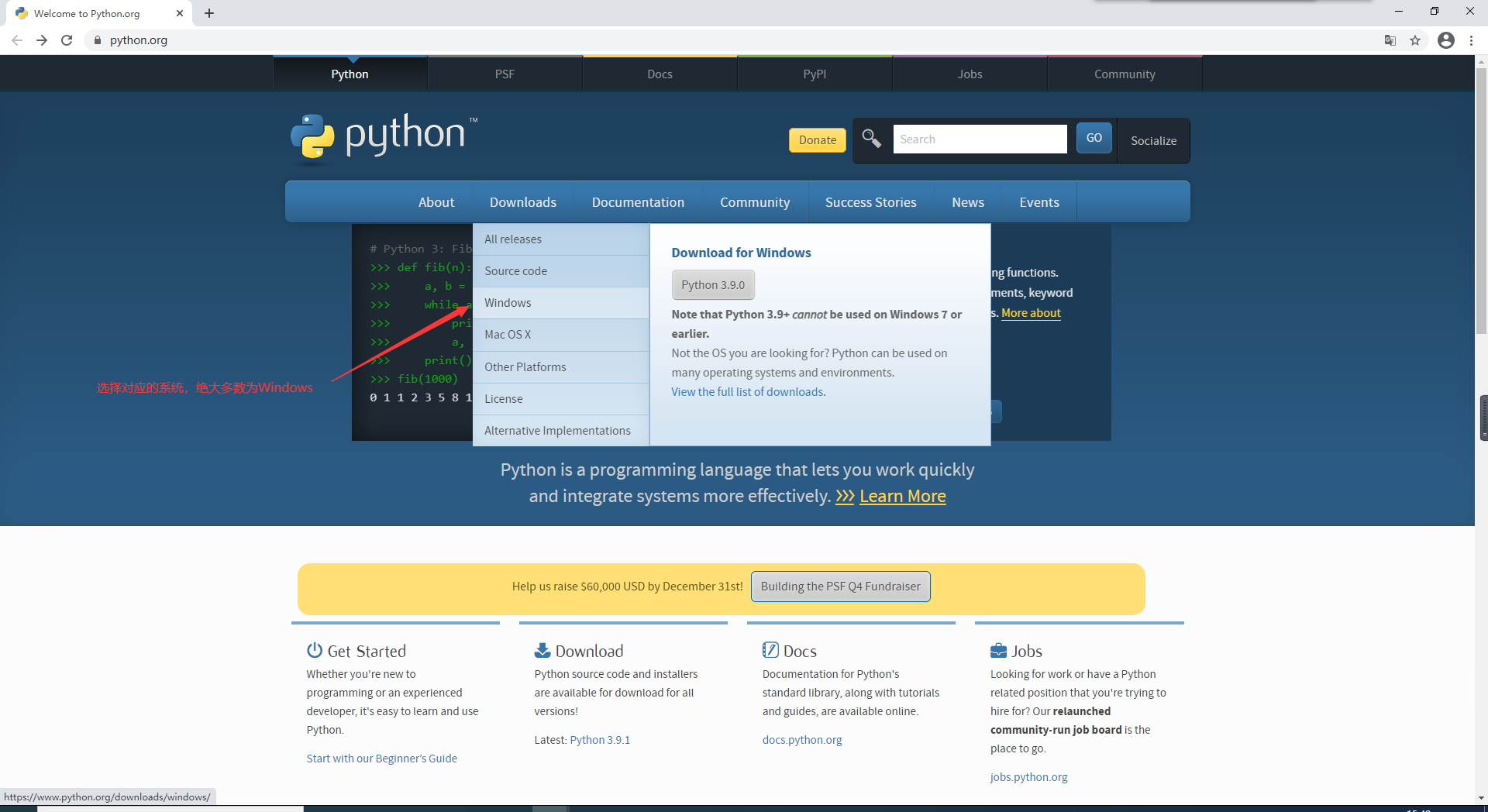
- 在浏览器下按住Ctrl+F键,输入要下载的版本及对应系统的位数,建议安装的版本是Python3(这里选择的版本号为3.6.4和系统为64位的操作系统)。
![G`%QZB3C_N}7S4Y``V5ON6.png
其中:
- x86是32位 x86-64是64位
- 最上边的带有rc1后缀的是临时版本,这种不建议安装
- web-based installer 基于web联网下载安装
- executable installer 通过exe可执行文件进行安装
- embeddable zip file 已经下载好的压缩文件可以嵌入其他应用中(免安装版本)
- 点击要下载的版本后,开始进行安装,注意的是要把Python填入到工作路径的选项要打勾,并选择Customize installation选项按照自己的路径开始安装。
![[~C{VS86FU0T_TV1`K]V`W7.png](/uploads/projects/nikannaheiye@cacqr0/3a32871e012722ca65c7f50e18d17258.png)
- 将下面要打勾的内容勾选上,并更改自己要安装的路径。
![XKXNDSK)UVT2@0@3VSU]7KP.png](/uploads/projects/nikannaheiye@cacqr0/4f857114975fd484475f0688bd22ea99.png)
上面的名称依次为:是否安装配置文件、是否安装pip工具包、是否安装IDLE开发环境、是否安装python测试、是否更新以前内容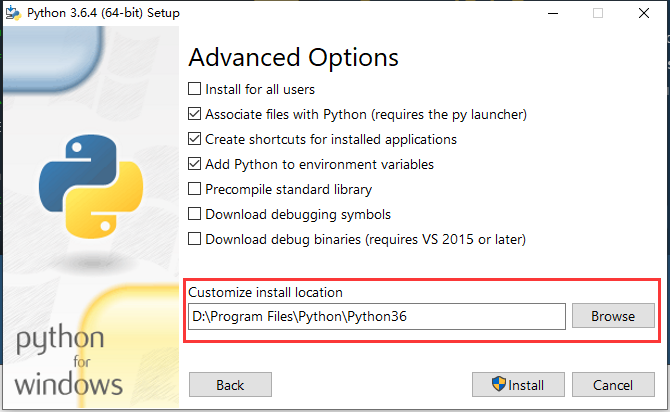
- 点击Install即可进行安装。
- 检验安装是否成功及工作路径是否添加。安装完Python之后,按Win+R键输入cmd后回车,输入Python进入交互模式,当出现相应的版本及位数证明安装成功。
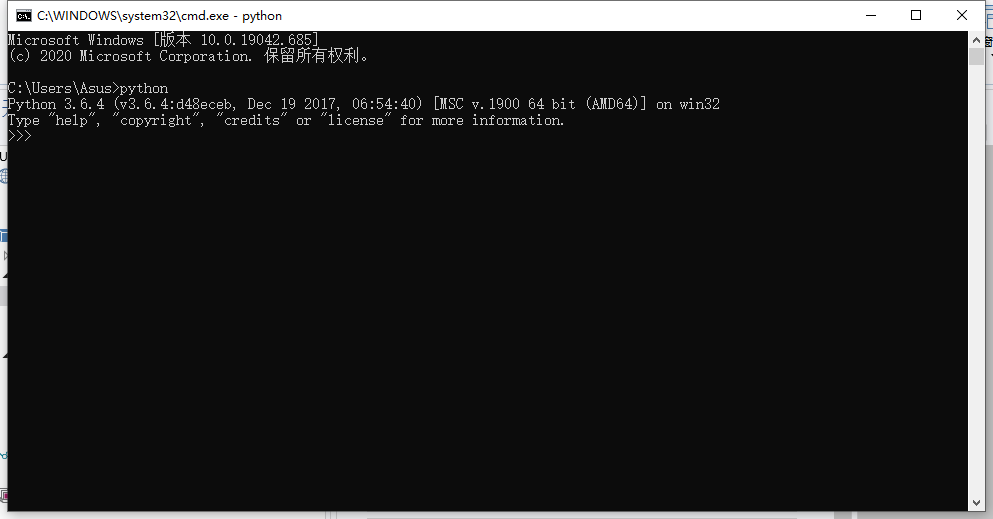
否则需要配置环境变量,具体配置后的结构如下图:
![NC}MQ12GGX0$]W~}O8IGFO.png
Pycharm的安装
相比与Python而言,它的安装步骤就简单了许多,需要注意的地方就是同样更改安装路径和把Pycharm添加到工作路径上。
- 点击链接 https://www.jetbrains.com/pycharm/download/#section=windows 或者百度搜索Jetbrains,在开发者工具中找到Pycharm并点击,当出现页面后点击下载即可弹出以下的页面。
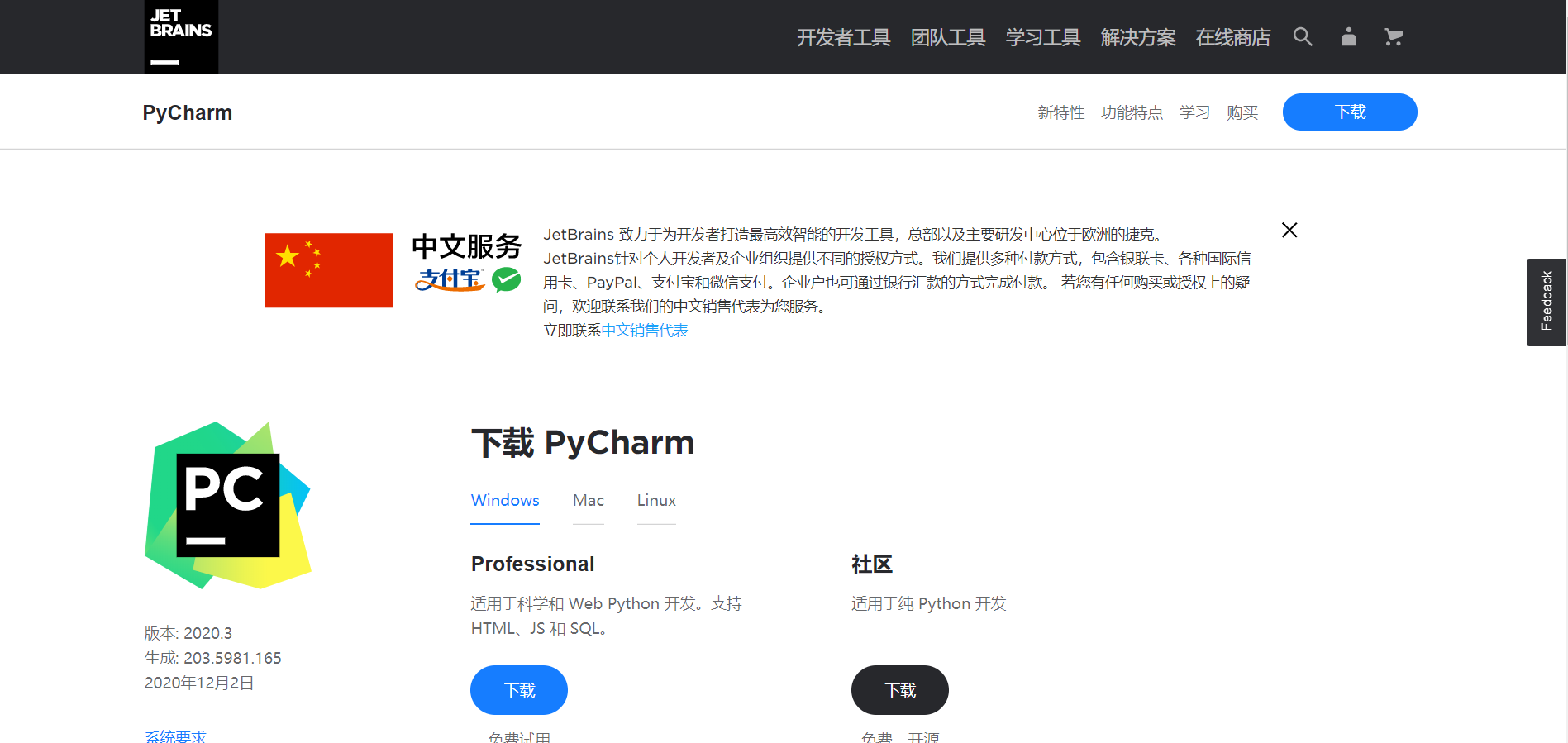
- 这里面有专业版和社区版,专业版收费,社区版免费,对于初学者及没有开发需要而言,下载社区版即可,这里下载的是社区版。
- 下载完成后,开始进行安装,这里面要把相应的选项勾选好记选择好安装路径,之后一直下一步,直到完成安装过程。
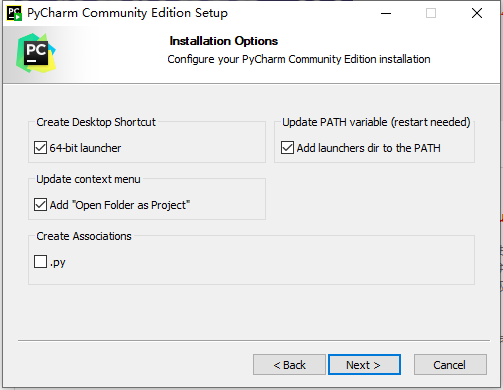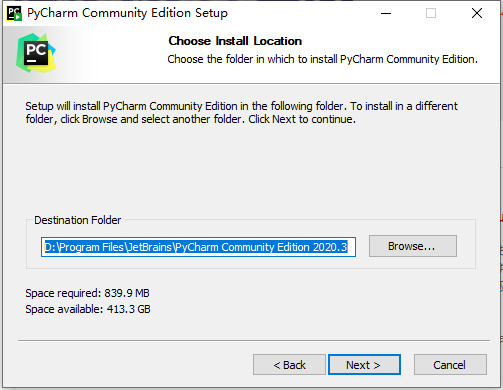
这里面需要注意的是,除了.py的选项可以不勾选外,其他必须勾选。
- 关于安装完成后的环境设置。
配置 Python 解释器——系统环境:File—>settings—>Project—>project interpreter—>add
注:以上内容均在File—>Settings内进行设置
- 主题的设置:点击Apperances & Themes—>Apperance—>Theme,根据需要选择主题背景。
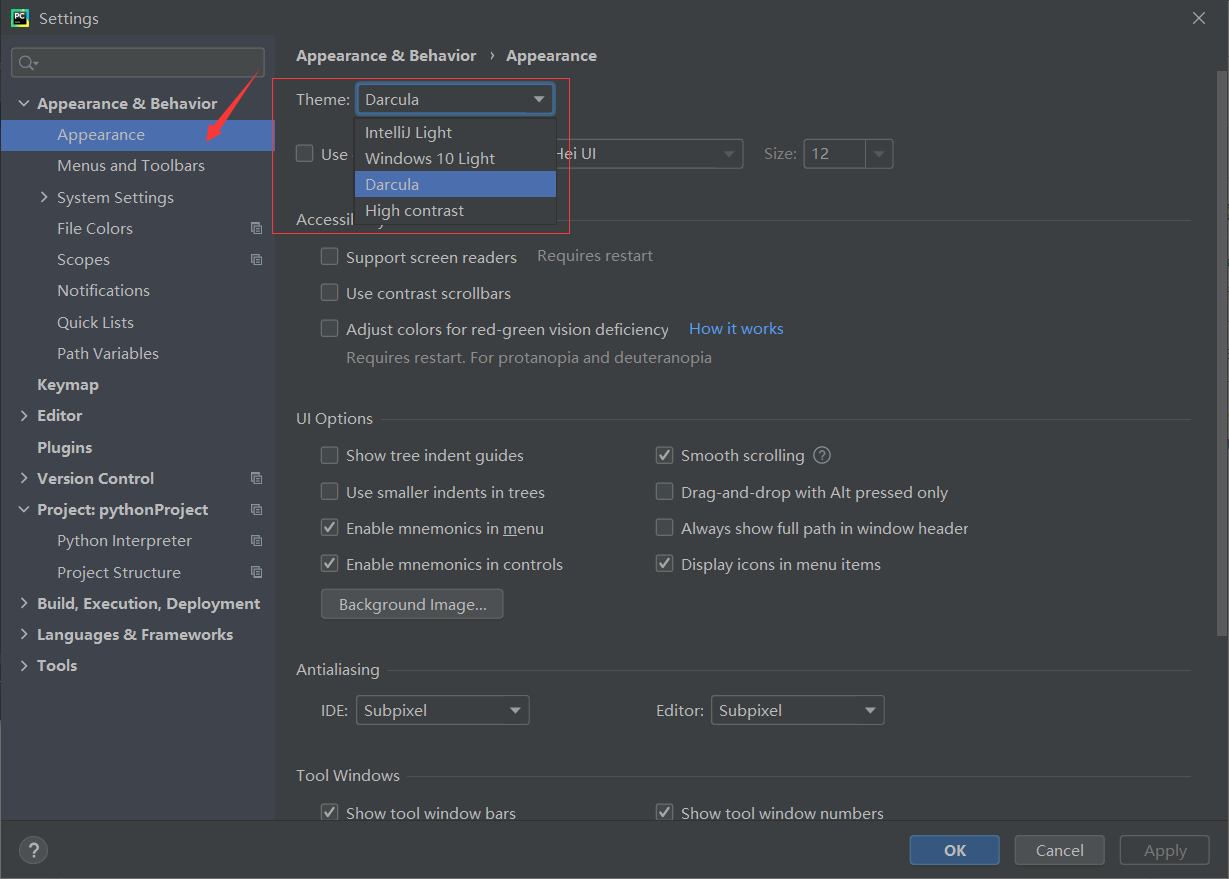
- 关闭系统更新:Apperances & Themes—>System Settings—>update,在自动更新处取消打勾。
- 字体的设置:找到Settings—>Editor—>Font,即可设置字体字号行距等。
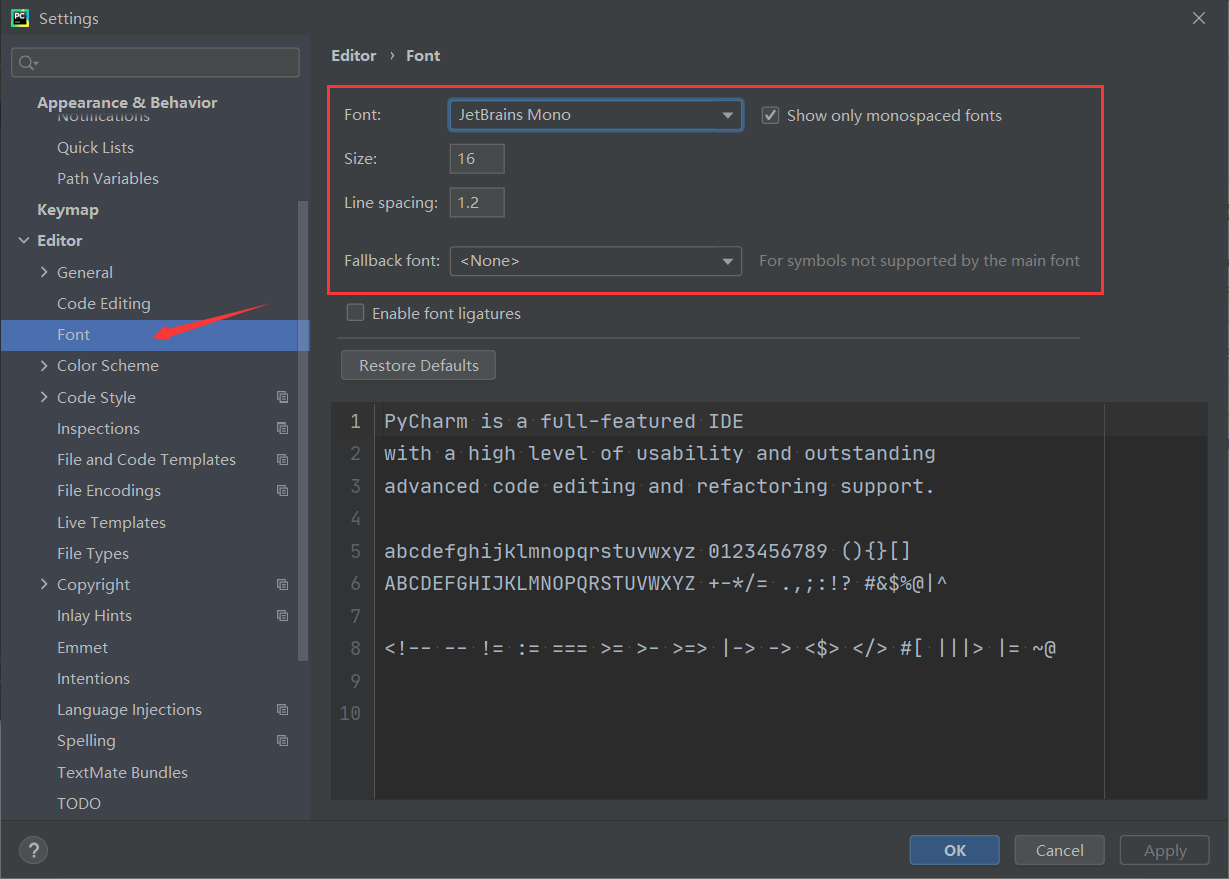
- 快捷键的设置:在里面找到Keymap,根据用户习惯来选择。
- 自动导包提示:Settings—>Editor—>General—>Auto Import,把自动导包(Show import popup)勾选上即可。
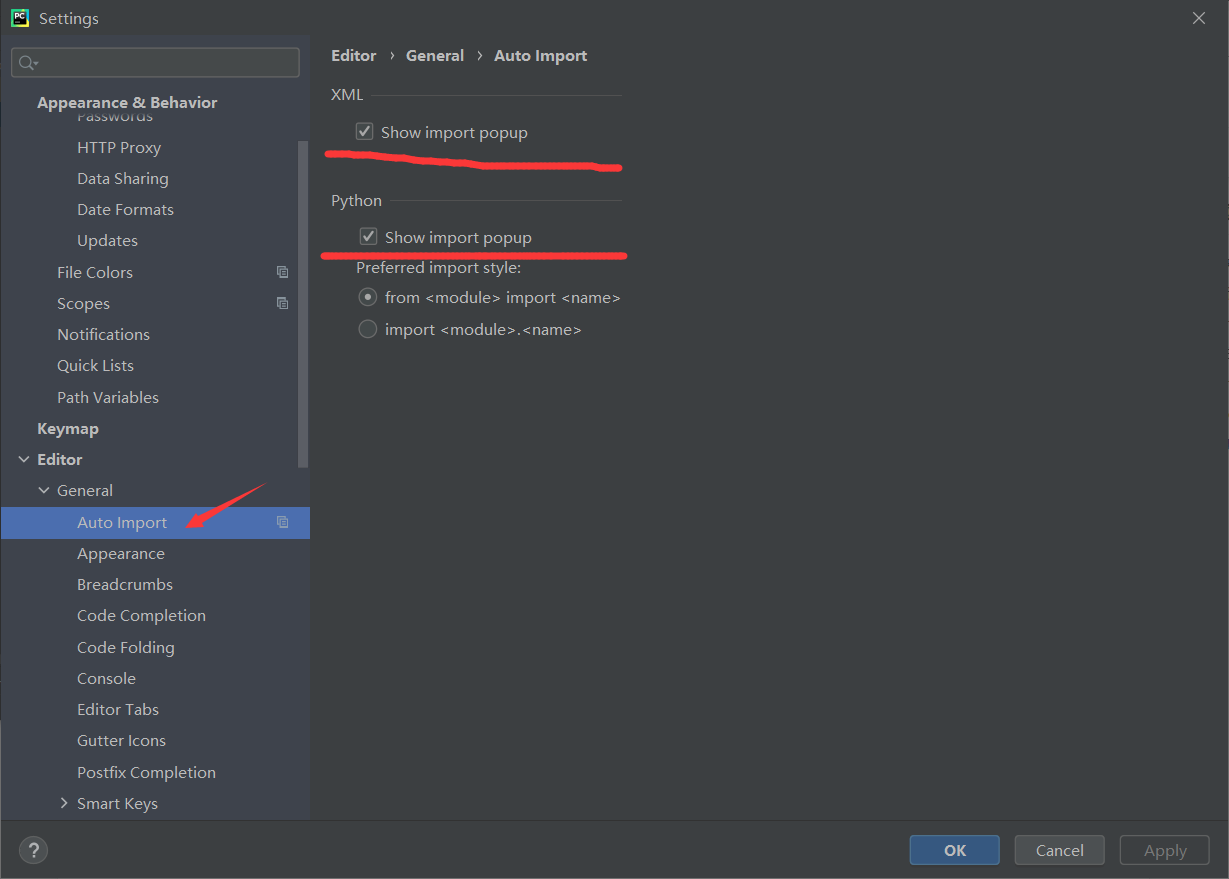
- 禁止打开上次运行项目:Apperances & Themes—>System Settings,把Reopen projects on startup取消打勾即可。
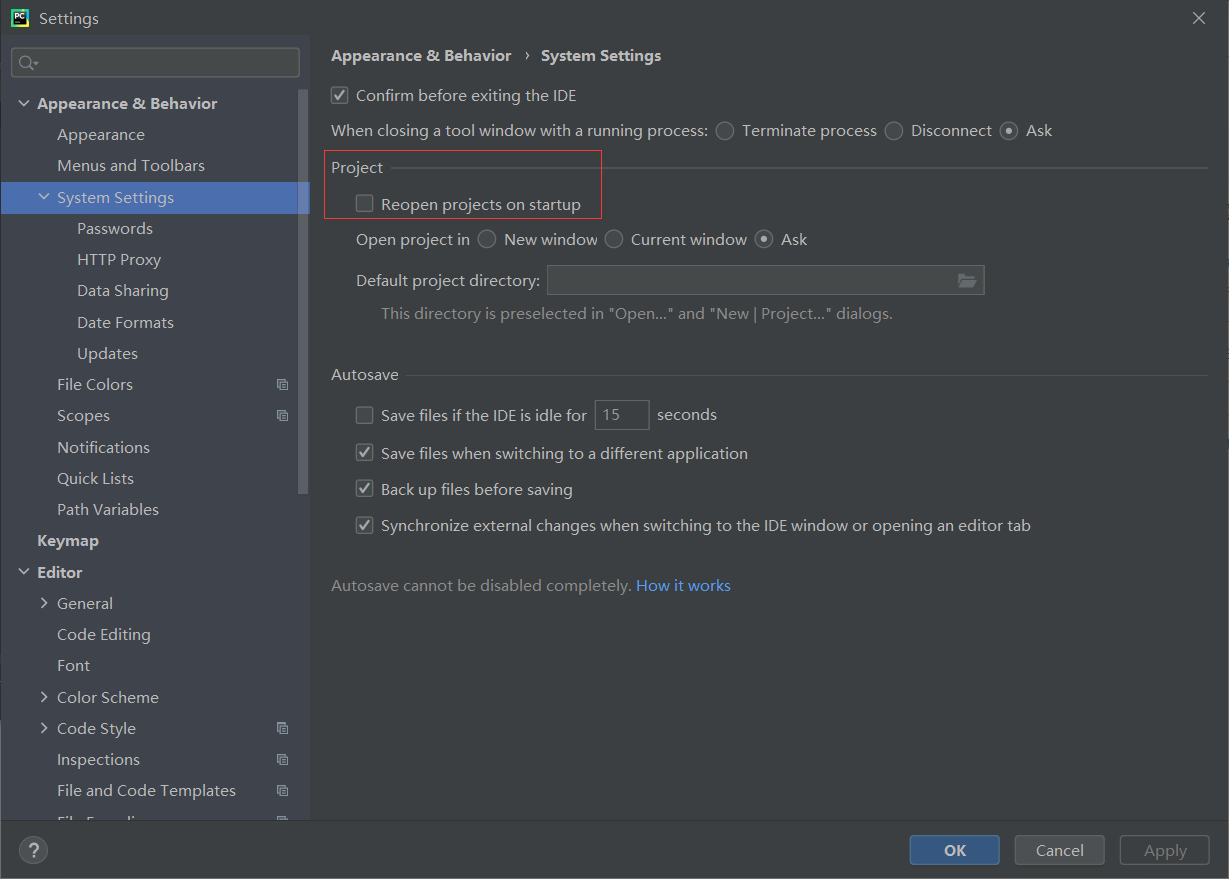
- 修改新建文件的文件头:Editor—>File and Code Templates—>Python Script,输入下面代码即可
@Time: ${DATE} ${TIME}
# @Author: Xiaopang
# @File: ${NAME}.py
# @Software: ${PRODUCT_NAME}
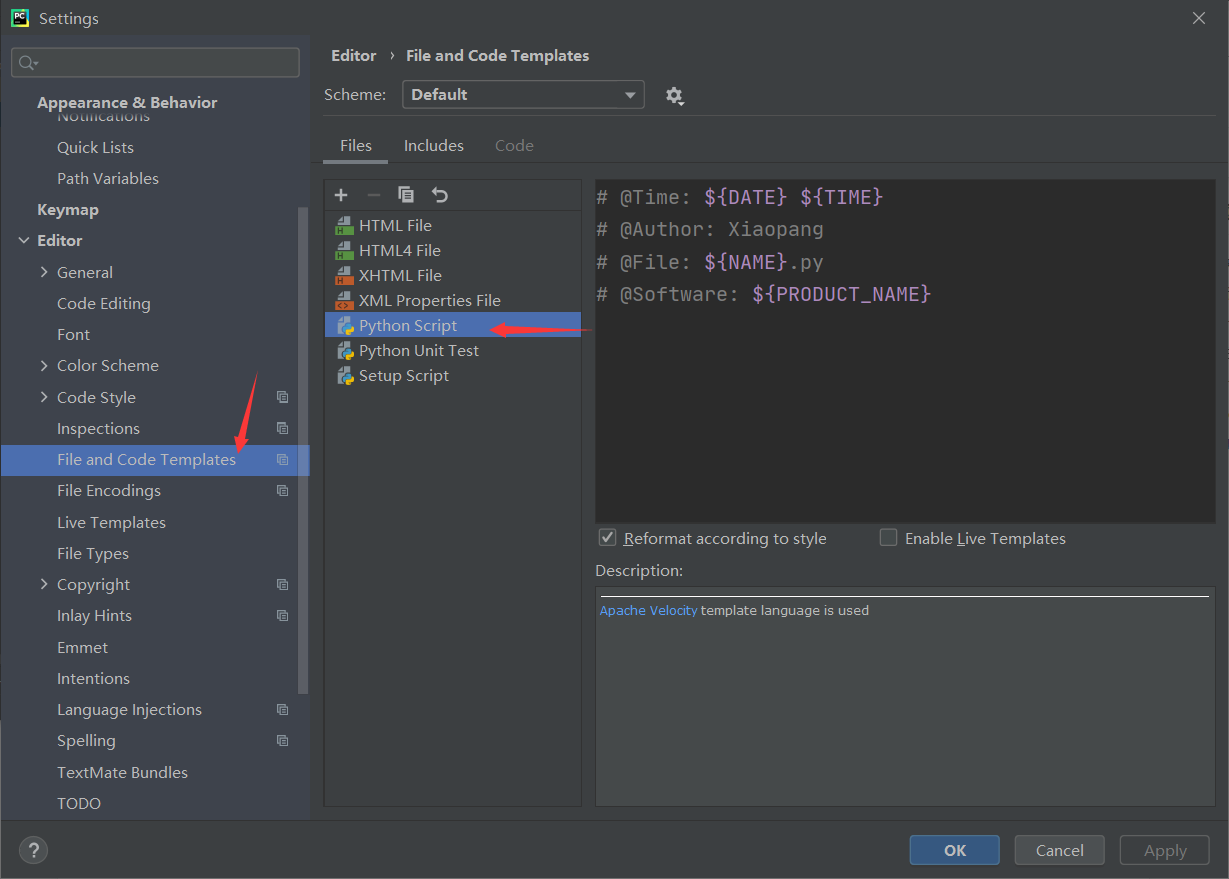
修改完之后的文件头形式:
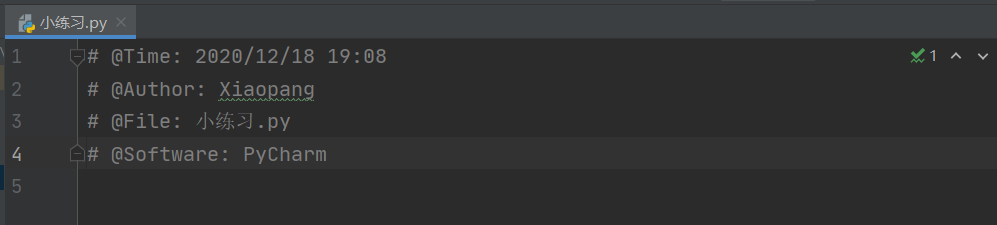
- 设置文件编码:Editor—>File Encodings,把Global Encoding和Project Encoding均设为UTF-8
Pip的使用
Python 官方的 PyPi 仓库为我们提供了一个统一的代码托管仓库,所有的第三方库,甚至你自己写的开源模块,都可以发布到这里,让全世界的人分享下载 。目前来说,在Python3.4以后使用的是pip模块对第三方库进行安装、卸载与更新,故本部分的掌握就显得十分必要。
在系统环境中输入pip即可看见所有的帮助文件(不要在python交互模式中输入),其中常用的安装方式以下面表格呈现出来。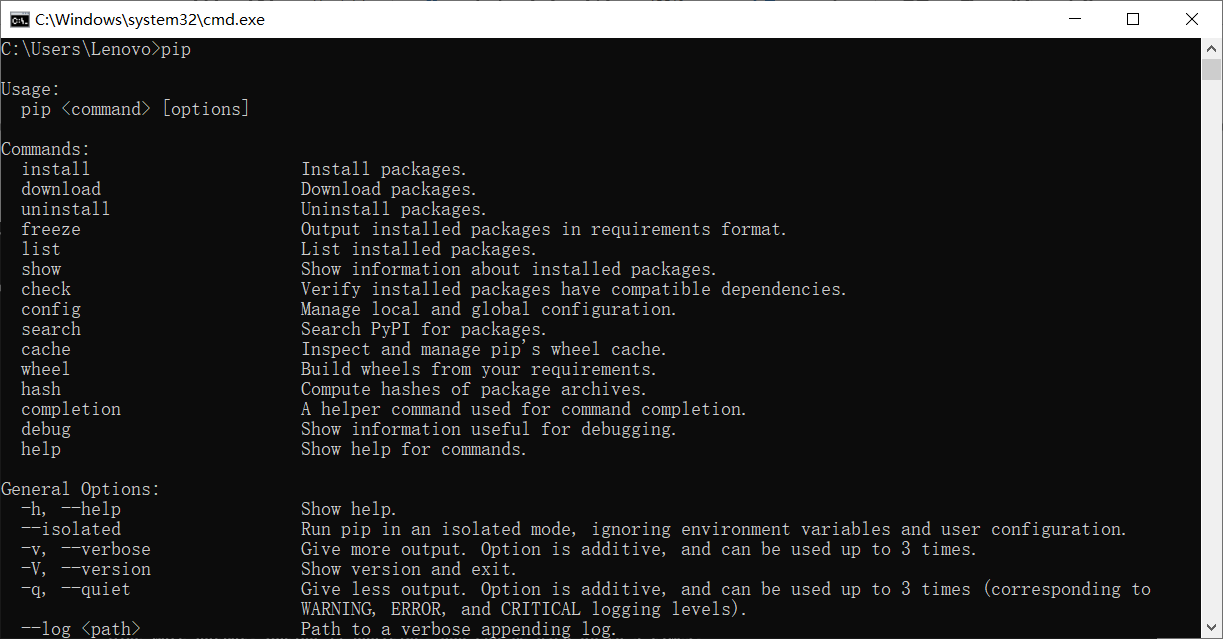
| pip -V / pip —version | 查看pip版本 |
|---|---|
| pip install xlwt | 普通安装 |
| pip install pygame==1.9.6 | 指定版本的安装 |
| pip install -r D:\requirement.txt | 指定位置安装 |
| pip uninstall xlwt | 卸载已经安装的库 |
| pip list | 列举所安装的库 |
| pip freeze | 列举安装的库及对应版本 |
| pip freeze >D:\requirement.txt | 将安装的库保存到目标路径中(>为重定项 后面为路径) |
| pip show pygame | 查看安装包的信息 |
例如 安装pygame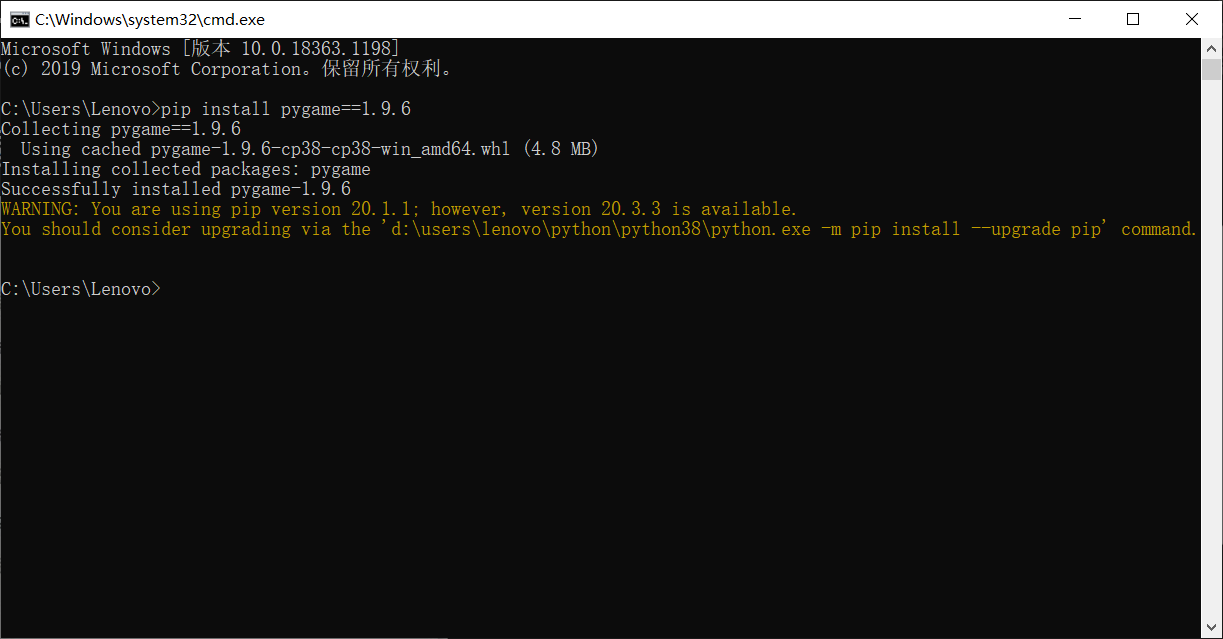
- Wheel安装:这种方式就是将wheel格式的文件下载到本地,然后使用pip进行安装,这种安装方式为离线安装。
具体操作方式:1)使用pip install wheel安装wheel库; 2)访问https://www.lfd.uci.edu/~gohlke/pythonlibs/ ;
3)下载相应库的 .whl 文件; 4)在 dos 命令行安装 pip install *path.whl。
例如 安装pygame:
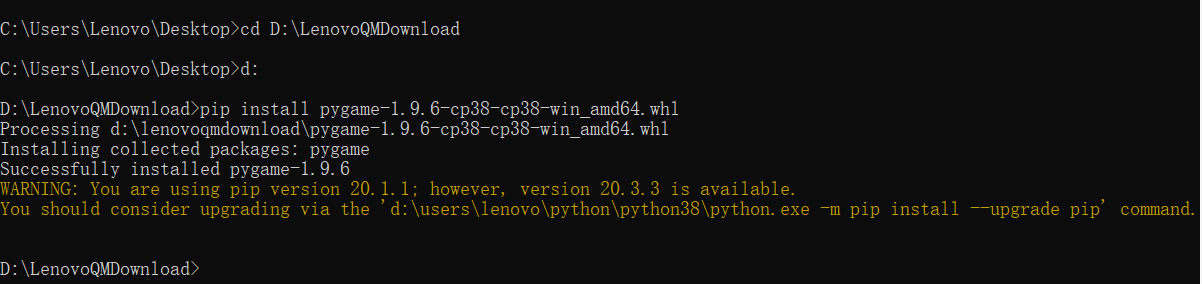
- 换源安装:解决访问外网下载速度慢的问题,常见的有如下: | 阿里云 | http://mirrors.aliyun.com/pypi/simple/ | | —- | —- | | 豆瓣云 | http://pypi.doubanio.com/simple/ | | 清华大学 | https://mirrors.tuna.tsinghua.edu.cn/pypi/web/simple/ | | 中国科学技术大学 | https://mirrors.tuna.tsinghua.edu.cn/pypi/web/simple/ |
实现方式:pip install requests -i https://mirrors.tuna.tsinghua.edu.cn/pypi/web/simple/
例如用清华大学源安装pygame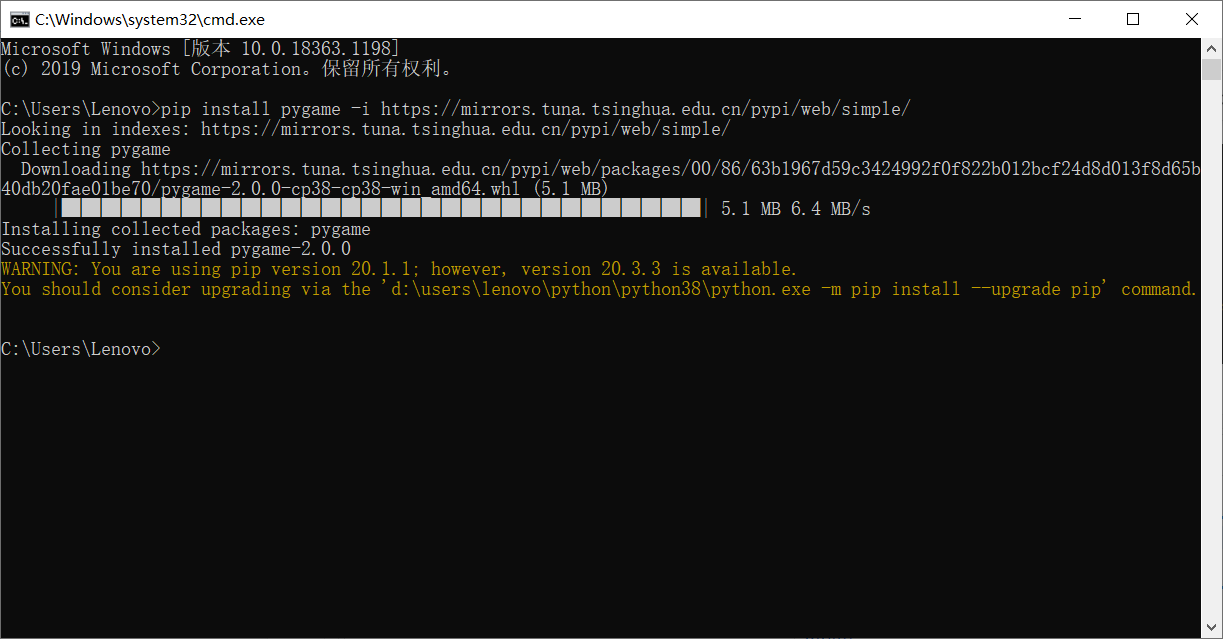
python第一个程序
- 使用python idle输出hello world!

- 使用ipython输出hello world!

- 使用pycharm输出hello world!